360极速浏览器用得久了,收藏的内容会越积越多,大家在整理时可以把那些同类的资源导入到一个新的文件夹,这样比较便于管理,跟着小编一步一步操作就能达成你的目的。
360极速浏览器将收藏内容保存到新文件夹步骤
1、首先,打开360极速浏览器。如图:
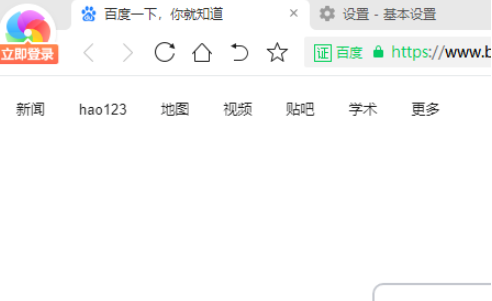
2、然后,点击右上角“自定义和控制”。如图:
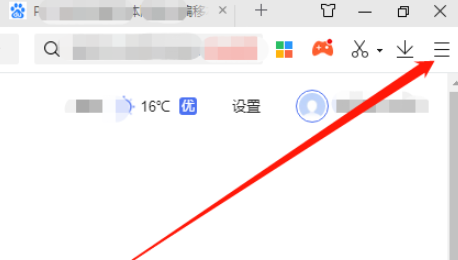
3、在弹出框中,点击“选项”。如图:
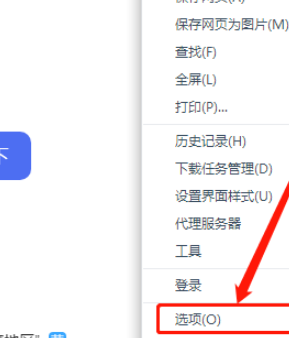
4、然后,在右侧点击“个人资料”。如图:
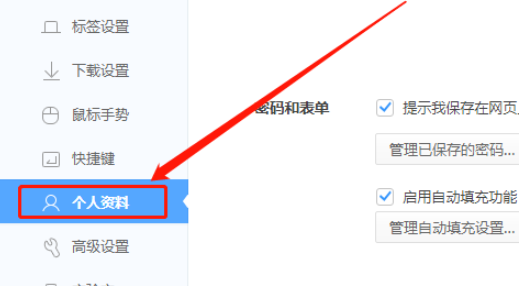
5、在浏览器数据中,点击“导入/导出收藏夹”。如图:
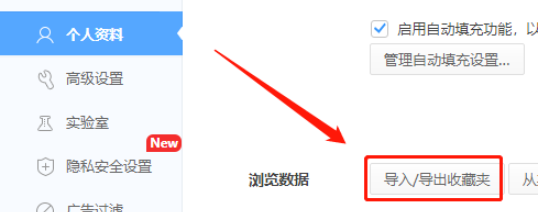
6、在弹出框中,点击“导入收藏夹”。如图:
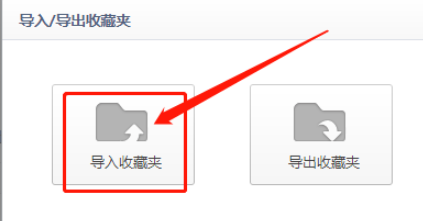
7、在弹出框中,勾选“新建文件夹”即可。如图:
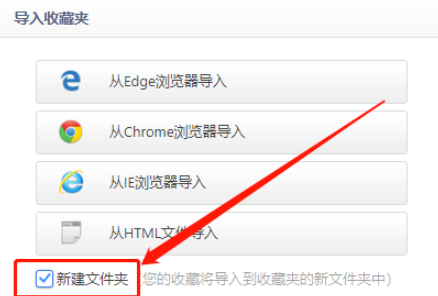
学习是一个漫长的过程,每天多知道一点点,你离理想中的自己就会更近一步,想获取更多相关信息就常来乐呵呵网看看吧。


